Hvordan sikkerhetskopiere din Stardew Valley spill sparer

Stardew Valley, smash hit indie landbruk simulering rollespill, er den typen spill spillere bli ganske festet til etter synker mye av tid inn i sine gårder, deres forhold til tegnene, og bygge deres ferdigheter. La oss se på hvordan du trygt sikkerhetskopierer spillet ditt, slik at gården din alltid er trygg.
Før vi dykker inn i detaljene for å manuelt sikkerhetskopiere spillet, la oss markere et nøkkelpunkt om hvordan Stardew Valley sparer spillet ditt. Stardew Valley bruker ikke et inkremental lagringssystem som Skyrim. Den har en en-og-ferdig lagringsplass som et gammelt Nintendo-spill. Hver gang du går og legger deg i spillet, overskrives det gamle spillsparingssporet med det nye spillsparet. Hvis den eneste lagringen er slettet, ødelagt eller på annen måte gjengitt uten avspilling, er du bare ute av lykke.
Med det i bakhodet er det tre typer spillbesparelser som en Stardew Valley-spiller burde bekymre seg for, avhengig av deres behov og spillestil:
- En sikkerhetskopi av deres nåværende spill, slik at de ikke mister deres fremgang i tilfelle av et datamaskinproblem
- inkrementelle sikkerhetskopier av spillet deres hvis de ønsker å "snapshot" deres fremgang for potensielt å gå tilbake til et tidligere punkt
- en sikkerhetskopiering før du endrer spillfiler eller introduserer spillmoduser for å sikre en dårlig modjobb, brenner ikke gården sin.
Selv om du ikke vil ha mulighet til å rulle klokken tilbake eller spille med mod , å ha en sikkerhetskopiering av spillet ditt er viktig, slik at du ikke mister all framgang. Stardew Valley er den typen spill du investerer betydelig tid i. Det tar omtrent 26 timer med sanntid å gå gjennom det første i årspillet.
Merk: Hvis du kjøpte spillet gjennom Steam (og ikke har manuelt deaktivert Steam Cloud-filsparing), hver gang du avslutter spillet mens datamaskinen er online, lastes en ny kopi av lagringsspillet til Steam-serverne. Spillere som kjøpte spillet fra utenfor Steam og spiller det uten å aktivere det på Steam- eller Steam-spillere som bare ønsker å ha flere sikkerhetskopier, må manuelt sikkerhetskopiere spillet deres.

For å manuelt sikkerhetskopiere Stardew Valley-spillsparingen, du må først finne spill-lagringsmappen på datamaskinen din. Uavhengig av hvilket operativsystem du bruker, sparer alle Stardew Valley-spillsparene samme styrke: En mappe med noen XML-filer inne (og faktisk kan du overføre spillet ditt sparer mellom forskjellige operativsystemer uten problem). Den spillbesparende mappen finnes på følgende steder i forskjellige operativsystemer:
- Windows: C:
Brukere [USERNAME] AppData Roaming StardewValley Lagrer - macOS:
/Users/[USERNAME]/.config/StardewValley/Saves - Linux:
~/.config/StardewValley/Saves/
Windows-brukere kan hoppe rett til mappen ved å legge inn% AppData% StardewValley Lagrer i Run-boksen og trykker på Enter. I mappen finner du en undermappe for hver av dine Stardew Valley-tegn (hvis du bare har ett tegn, vil det bare være en mappe). Hver tegnes mappe heter noe somKarakternavn_XXXXXXXXXX. Mens Xs er et tilsynelatende tilfeldig nummer, representerer de faktisk tiden, i sekunder, etter spillets utgivelsesdato 22. juni 2012 at tegnet ble opprettet.)

Bare tilbake hele mappen opp, men du ønsker det, kopier det til en flash-stasjon for sikker oppbevaring, planlegge regelmessige inkrementelle sikkerhetskopier med din favoritt backup-app, etc. - og du vil alltid ha ikke bare en sikkerhetskopi for å falle tilbake, men hvis du regelmessig sikkerhetskopierer "revisjoner" av spillet ditt, kan du gå tilbake til.
I tillegg til å sikkerhetskopiere ting for sikker oppbevaring, kan du også dra nytte av et utokumentert triks. Hvis du lager en kopi av en tegnes lagringsmappe med et litt annet navn, men legger det i samme katalog, så i spillet, vil du se flere lagrer (bare med forskjellig mengde tid spilt). I skjermbildet nedenfor har vi våre viktigste spillsparing, samt en kopi av vårt hovedspillbesparelse gjort på et tidspunkt tidligere.

Når vi laster opp det aktuelle spillet og åpner skjermbildet for lagring, ser du at det er to kopier av spillet med to forskjellige fremdriftspunkter som er oppført (som vist av både timene som spilles på hver spillsparing og hvilken hvilken dag i -game året vi er på).
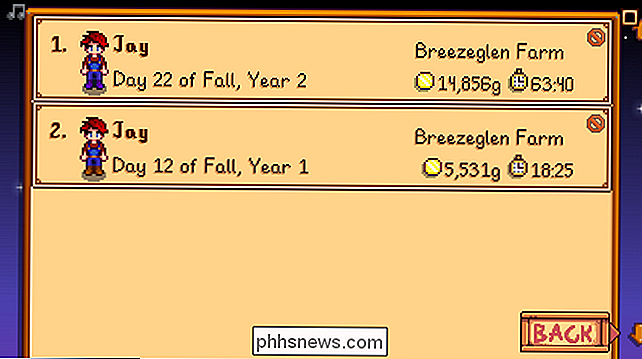
Mens de fleste bare spiller deres spill rett gjennom, gir dette trikset deg mulighet til å lage et fallback-punkt, eller til og med spille to timelinjer hvor tidslinjen avviker for karakteren din på et kritisk punkt i spillet.
Uansett din motivasjon for å sikkerhetskopiere spillsparingen, så lenge du gjør det, vil din mesterlige arbeidshjelp alltid være sikker på å motvirke katastrofe eller harddiskfeil.

Ikke panikk, men alle USB-enheter har et stort sikkerhetsproblem
USB-enheter er tilsynelatende farligere enn vi noen gang har forestilt oss. Dette handler ikke om skadelig programvare som bruker AutoPlay-mekanismen i Windows. Denne gangen er det en grunnleggende designfeil i selve USB. RELATED: Hvordan AutoRun Malware ble et problem på Windows, og hvordan det var (mest) Fast Nå bør du ikke plukke opp og bruke mistenkelige USB-minnepinner du finner å ligge rundt.

Slik endrer du navn på et Netgear Arlo-kamera
Som standard blir Netgear Arlo-kameraer navngitt av serienumrene, noe som kan forårsake forvirring når du legger til flere kameraer i oppsettet ditt. Slik endrer du navnene på dem i Arlo-appen for å gjøre det enklere å identifisere hvilket kamera som er. Åpne Arlo-appen og trykk på kategorien "Innstillinger" nederst.



